Hầu hết các phần mềm gọi video call, nhắn tin hiện nay đều có thêm phiên bản web, nhằm hỗ trợ người sử dụng dễ dàng hơn trong việc liên lạc với người khác ngay trên máy tính. Skype ngày nay cũng có phiên bản nền web, tuy nhiên chỉ hoạt động trên trình duyệt Chrome và Microsoft Edge còn những trình duyệt khác không được hỗ trợ trong đấy có Firefox. Tuy nhiên nếu bạn mong muốn sử dụng Skype web trên trình duyệt Firefox thì chỉ cần thi hành theo bài viết dưới đây của Quản trị mạng với cách làm vô cùng đơn giản.
- Hướng dẫn chat nhiều nick Skype trên và một máy tính
- Hướng dẫn xem lịch sử tin nhắn trên Skype
- Hướng dẫn tạo nhóm chat trên Skype
- Hướng dẫn gửi file Offline trên Skype
Hướng dẫn dùng Skype web trên Firefox
Bước 1:
Trước hết người sử dụng cần cài đặt tiện ích User-Agent Switcher trên trình duyệt Firefox theo link dưới đây.
- Tải tiện ích User-Agent Switcher Firefox

Bước 2:
Sau đó người dùng bấm vào link dưới đây để truy cập vào Skype nền web trên trình duyệt Firefox. Trên giao diện trang hiển thị thông báo trình duyệt không được hỗ trợ (Browser not supported) và đòi hỏi người dùng đổi sang trình duyệt khác để sử dụng hoặc tải Skype trên máy tính.
- https://web.skype.com/

Chúng ta nhấn vào biểu trưng tiện ích trên thanh công cụ trình duyệt . Trong giao diện tiện ích tại phần Select a Desktop Browser , bạn bấm vào biểu trưng Chrome hay Microsoft Edge để chuyển đổi user agent sang trình duyệt khác mà không phải Firefox. Chẳng hạn chọn lựa trình duyệt Chrome để sử dụng.

Sau đó chúng ta bấm vào biểu trưng reload để tải lại tab hiện tại trên trình duyệt.

Bước 3:
Giao diện trang tức thì thay đổi với nội dung đăng nhập tài khoản Skype cá nhân.

Giao diện Skype nền web trên trình duyệt Firefox cũng tựa như như khi bạn sử dụng Skype trên trình duyệt Chrome hay trình duyệt Edge.
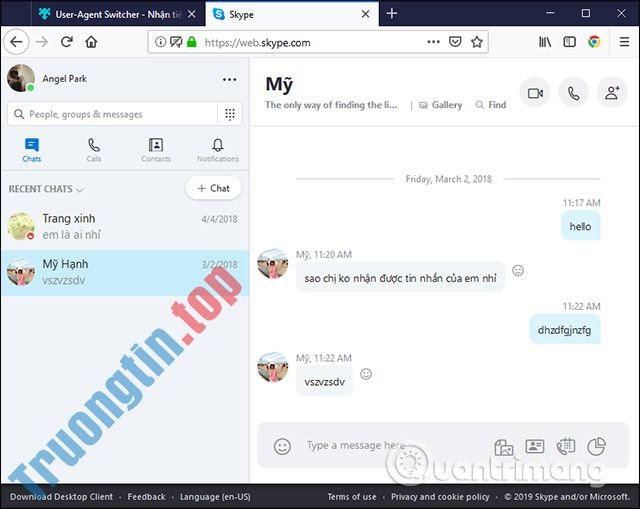
Bước 4:
Nếu người dùng muốn quay về user agent Firefox mặc định thì nhấn vào nút Switch to Default User-Agent trong giao diện của tiện ích User-Agent Switcher, hoặc bạn nhấn tổ hợp phím Ctrl + Shift + D để thực hiện nhanh.
Ngay sau đó trình duyệt trở về mặc định như trước đây.
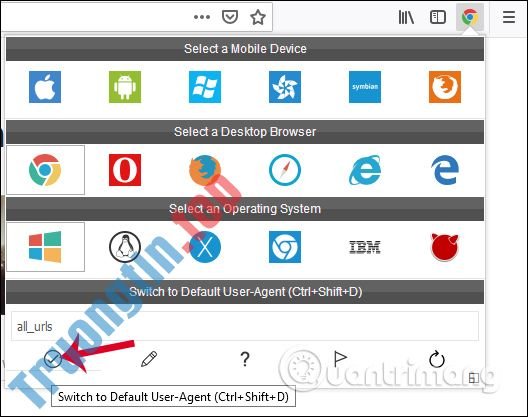
Tiện ích User-Agent Switcher sẽ thay đổi user agent của Firefox và nó sẽ báo cáo với trang web đây là một trình duyệt khác, tại đây là Chrome hoặc Microsoft Edge do bạn chọn lựa sử dụng. Như vậy chúng ta đã có thể sử dụng Skype nền web dễ dàng trên trình duyệt Firefox rồi đó.
Chúc các bạn thực hiện thành công!
- Cách tạo bình chọn nhóm chat Skype
- Cách tắt thông báo đã xem trên Skype
- Cách thêm Admin vào nhóm chat Skype
- Cách lên lịch cuộc gọi trên Skype
cách dùng Skype web,cách dùng Skype web firefox,cách dùng Skype web web,cách đổi user agent,đổi user agent trình duyệt,cách thay đổi user angent trình duyệt,đổi user agent firefox
Nội dung Cách dùng Skype web trên Firefox được tổng hợp sưu tầm biên tập bởi: Tin Học Trường Tín. Mọi ý kiến vui lòng gửi Liên Hệ cho truongtin.top để điều chỉnh. truongtin.top tks.
Bài Viết Liên Quan
Bài Viết Khác
- Sửa Wifi Tại Nhà Quận 4
- Cài Win Quận 3 – Dịch Vụ Tận Nơi Tại Nhà Q3
- Vệ Sinh Máy Tính Quận 3
- Sửa Laptop Quận 3
- Dịch Vụ Cài Lại Windows 7,8,10 Tận Nhà Quận 4
- Dịch Vụ Cài Lại Windows 7,8,10 Tận Nhà Quận 3
- Tuyển Thợ Sửa Máy Tính – Thợ Sửa Máy In Tại Quận 4 Lương Trên 10tr
- Tuyển Thợ Sửa Máy Tính – Thợ Sửa Máy In Tại Quận 3
- Top 10 Địa Chỉ sửa laptop bị sọc màn hình Ở Tại Quận Thủ Đức Tphcm
- Những điều cần biết về YouTube TV
- Cách chia ổ cứng trên Windows 10 cực dễ, ai cũng làm được
- Cách xóa tin nhắn trên Skype
- Cách dùng OnDrop chia sẻ file không giới hạn








